Как загрузить свою музыку в Ютуб
Добавить музыку в видео на Ютубе пользователь может через редакторы клипов или сторонние сайты. Важно, чтобы мелодия не была заблокирована авторским правом.
Вставить музыку в видео на Ютубе автор сможет через стандартные редакторы. Они есть для смартфонов и в ПК-версии. Один из простых вариантов, как добавить аудиокомпозицию к клипу – использовать редактор Windows.
Другие способы, как сделать музыкальное видео:
- мобильные приложения. Редакторы клипов, где есть загрузка музыки без АП;
- компьютерные программы. Полномасштабные утилиты для редактирования;
- сторонние сервисы. Ограниченный функционал, но можно указать основные моменты трека для скачивания и дальнейшей загрузки в YouTube.
Создание видео через мобильные редакторы – простой способ, как быстро изменить запись и сделать короткий клип. Такой вариант подходит, если пользователь хочет загрузить видео через смартфон или разместить продолжительностью не более 5 минут.
Сделать презентацию с музыкой
Презентация – подборка фоторяда под музыкальное сопровождение. Например, если автору нужно загрузить фотографии вне Ленты Ютуба или поделиться с близкими видео-альбомом.
Как сделать презентацию на мобильном устройстве:
- Зайти в Play Market или AppStore. – открыть приложение.
- Выбрать: «Новый проект» – нажать по кнопке: «+».
- Указать фотографии из Галереи – загрузить в приложение.
- Нажать по инструменту: «Музыка» – выбрать трек без АП.
- Сохранить созданный проект.
Далее, нужно разместить видео на своем канале. Предварительно должен быть создан аккаунт в Ютубе. Все ролики и их статус можно просматривать через «Творческую студию», где указано: есть ли ошибки при размещении, претензии на музыкальное сопровождение.

- Открыть установленное приложение.
- Авторизоваться – нажать по значку своей аватарки.
- Мой канал – нажать снизу по значку: «+».
- Выбрать видео из Галереи на смартфоне – ввести название, описание.
- Дождаться окончания загрузки – опубликовать.
Пользователь может указывать разные параметры конфиденциальности: общедоступное, ограниченное видео или доступно по ссылке.
Демонстрация альбома в YouTube
Выпуская свой музыкальный альбом или загружая первую музыку, автор может использовать Ютуб, как первую презентацию. Но для этого нужно создать обложку, добавить композицию и уже после – загрузить клип.
Как это сделать:
Созданный клип можно перенести сразу в Ютуб, нажав снизу по соответствующей кнопке или получить на компьютер. Но чтобы размещать через Kizoa в социальную сеть – предварительно нужно создать учетную запись.
Вставляя музыку в видео на Ютубе, нужно указать авторство. Например, если создателю клипа принадлежит трек – указать свой никнейм и название.
Ютуб Музыка: как загрузить песню
Первое, что нужно сделать исполнителю – оформить платную подписку. После – можно составить свою подборку с треками и добавить композицию.
Как это сделать:
- Зайти в Ютуб Музыка – включить Премиум.
- Перейти в «Мой канал» в приложении – выбрать: «Сделать плейлист».
- Опубликовать в YouTube видео с презентацией трека – добавить аудиокомпозицию в список.
- Поделиться с другими пользователями.
Если у владельца профиля не подключен премиум – он не сможет делиться композициями с другими, а только прослушивать в оффлайне. Также есть особенность для монетизации: нужно заключить контакт с Content ID или TuneCore.
Наложить музыку на видео онлайн: ТОП сервисов
Адрес: Canva
Многофункциональный сервис по работе с дизайном, позволяет редактировать видео и накладывать на него аудио. Полностью на русском языке и с простым интерфейсом. Чтобы начать работать, нажмите — «Создать дизайн» — «Видео».

Позволяет использовать множество качественных шаблонов, фото, добавлять текст. Идеально подходит для быстрого редактирования роликов, качество самой картинки при этом вообще не страдает.
Особенности:
- Не вставляет водяные знаки
- Требует регистрацию, но войти можно, используя аккаунт гугл или фейсбук
- На русском языке
- Качественные шаблоны
- Добавление текста
- Удобный интерфейс
- Можно наложить различные элементы
- Безопасен в использовании
- Стикеры
Шаг 1
Скачать утилиту «ВидеоМастер» на свой компьютер. Этот процесс не займет много времени. Установить программу, следуя указаниям Мастера. Запустить видеоредактор с ярлыка на рабочем столе.
Перед тем, как вставить в видео музыку, его необходимо добавить в утилиту «ВидеоМастер». Для этого можно либо воспользоваться иконкой «Добавить видео» в левой части меню, либо последовательно нажать вкладку «Файл» и далее «Добавить видео или аудио». Также можно применить комбинацию клавиш Ctrl + O, для добавления целой папки – Ctrl + Alt + O, или найти во вкладке «Файл» соответствующую строку.
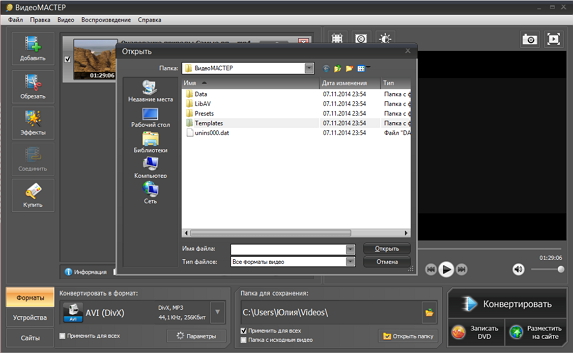
Сервисы для работы с видео онлайн
Все ресурсы, которые будут рассмотренные в статье, сделаны зарубежными разработчиками, поэтому на некоторых из них может не быть русского перевода. Если у вас проблемы с английским языком, то рекомендуется пользоваться Яндекс Браузером или Google Chrome, т.к. в них установлен веб-переводчик по умолчанию. Список сервисов:
-
– способен конкурировать на равных с некоторым программами для обработки видео. Позволяет редактировать большие файлы без потери в качестве и скорости обработки. Пользоваться можно бесплатно, но пройти регистрацию необходимо; – отлично подходит для создания любительских мини-фильмов, можно пользоваться только зарегистрированным пользователям. Бесплатным аккаунтам доступен только ограниченный функционал и возможность обрабатывать видео весом не более 500 Мб и длительностью до 3-х минут. Переведён на русский. – имеет в своём арсенале необходимый функционал для примитивной обработки видео и работы со звуковой дорожкой. – знаменитый видео-хостинг, с недавнего времени помимо загрузки, видео можно дополнительно редактировать – добавлять аннотации, музыку, картинки и т.д. Единственный недостаток – ролик можно только загружать на сервис, т.е. без дополнительных плагинов для браузера вы не сможете скачать отредактированное видео.
Способ 1: VideoToolbox
Перед началом работы придётся пройти регистрацию. Чтобы сделать это, нужно перейти по ссылке в верхней правой части экрана с надписью “Registration”.

После заполните три поля на новой странице. В поле, где просят ввести email, вводите настоящий адрес, т.к. на него в последующем придёт письмо для подтверждения регистрации. Когда с заполнением полей закончите, нажмите по текстовой ссылке внизу формы.

Теперь можно приступать к работе с видео:
-
Для начала потребуется загрузить видеофайл. Никаких ограничений на размер и длительность видео-сервис не выставляет. Чтобы сделать это, нажмите на ссылку “File manager” в левой части экрана, после вам предложат указать ссылку на видео (если вы ранее выкладывали его в сети) или загрузить с компьютера.


Многие пользователи данного сервиса отмечают обильное количество рекламы на ресурсе в последнее время, которая может мешать при работе.
Способ 2: Life.Film
Для работы потребуется пройти регистрацию примерно аналогичную как с предыдущим сервисом, только в этом случае для регистрации можно использовать аккаунт Facebook, Google+, Вконтакте, Twitter. При нажатии на кнопку “Выберите файл для загрузки” вас попросят войти или зарегистрироваться, если вы до сих пор этого не сделали.
Пошаговая инструкция по работе с сервисом:
-
Выберите аудио- и видеофайлы, которые вам понадобятся для монтажа. Общая продолжительность не должна быть меньше 2-х минут, но при условии бесплатного пользования длительность видео не должна также превышать 3-х минут.


Способ 3: Stupeflix
Для использования этого сервиса потребуется также пройти несложную регистрацию. После чего можно приступать к монтажу:
- В своём аккаунте найдите кнопку «Make a video». Всего их две — одна в центре, другая в верхнем правом углу. В открывшемся меню нажмите на “Add photos & Videos” (иконка с плюсиком). Для загрузки видео с компьютера выберите пункт “Upload from your computer”.



Способ 4: YouTube
Для работы с этим сервисом придётся тоже зарегистрироваться. Если у вас уже есть аккаунт в Google, то просто войдите в него. Если аккаунта нет, то придётся создать почтовый ящик на Gmail. Процедура несложная, но занимает больше времени, чем быстрая регистрация на сайтах, предоставляющих возможность монтировать видео.
Процесс работы с видео на YouTube:
-
Загрузите видео с компьютера, воспользовавшись иконкой загрузки в верхней правой части. Данная иконка появится только в том случае, если вы вошли в свой аккаунт.




Способ 2: Kizoa
Kizoa — бесплатный онлайн-сервис, однако имеющий свои особенности в плане внешнего оформления видеоредактора. К нему придется немного привыкнуть и разобраться с английским языком интерфейса. Впрочем, сделать это будет гораздо проще, если вы обратитесь нашей следующей инструкции.
-
Найдите сайт через поисковик или кликните по ссылке выше. На главной странице щелкните «Try it now!».
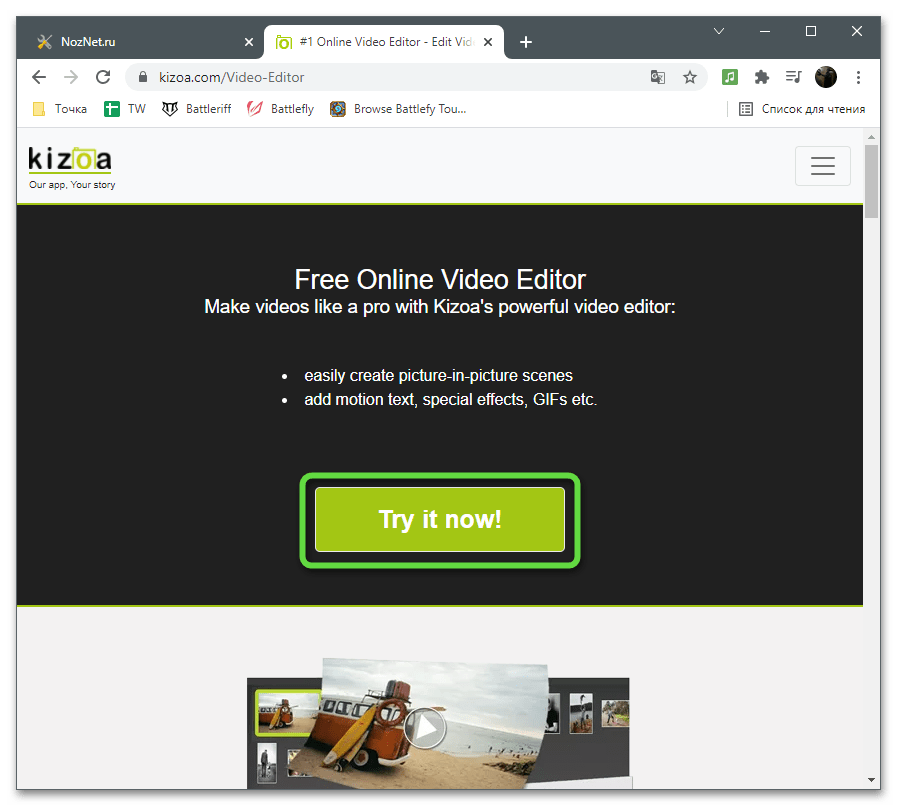
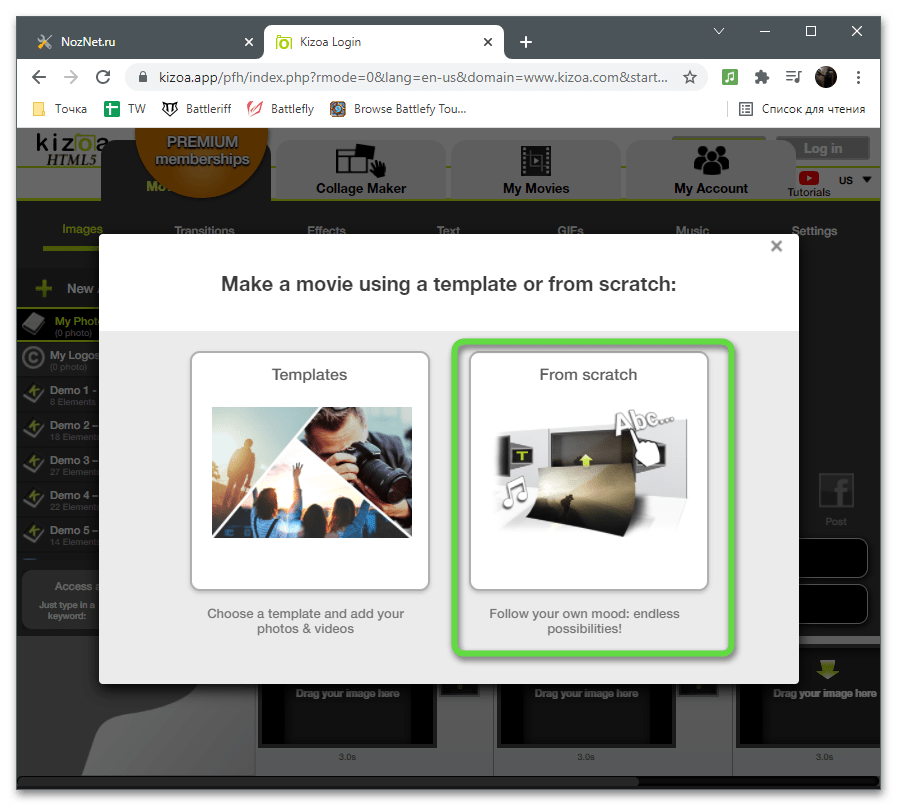
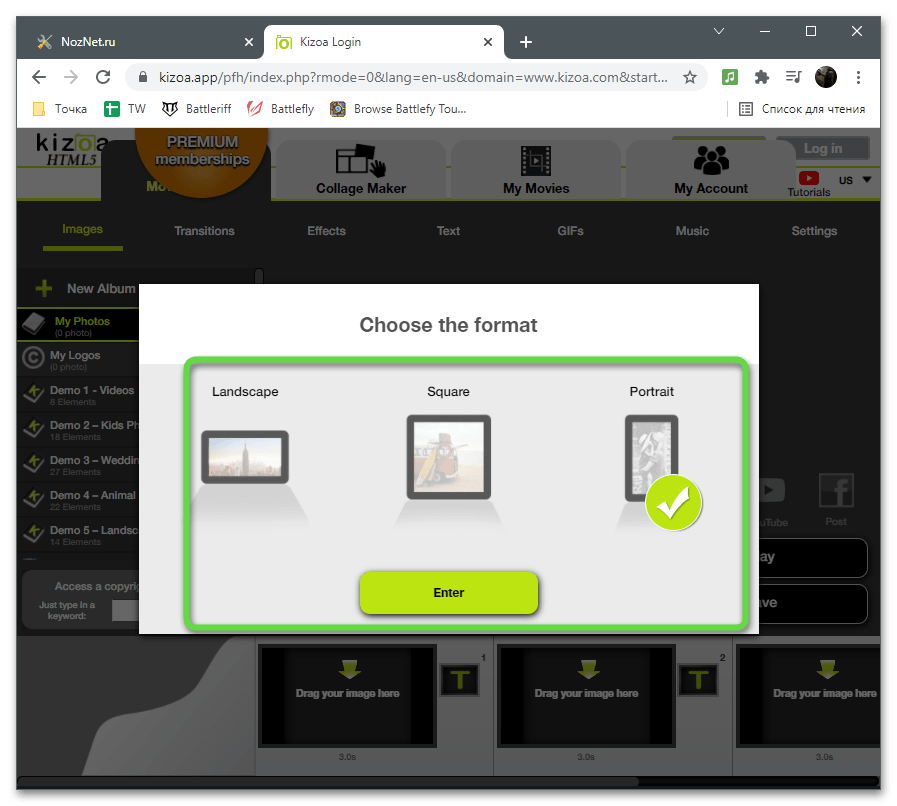
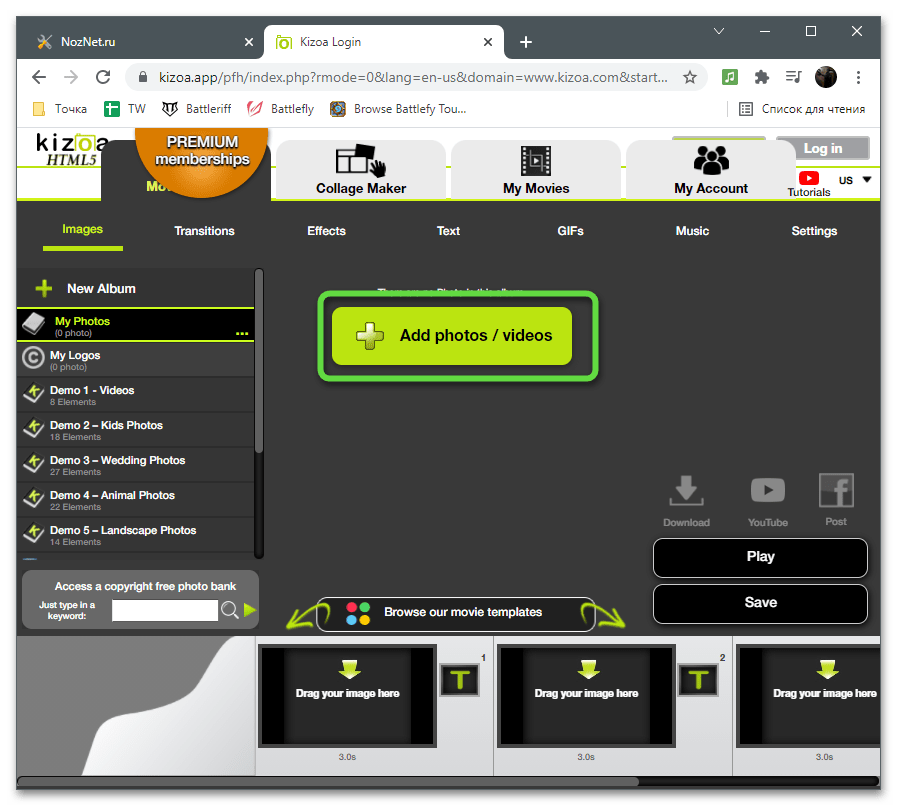
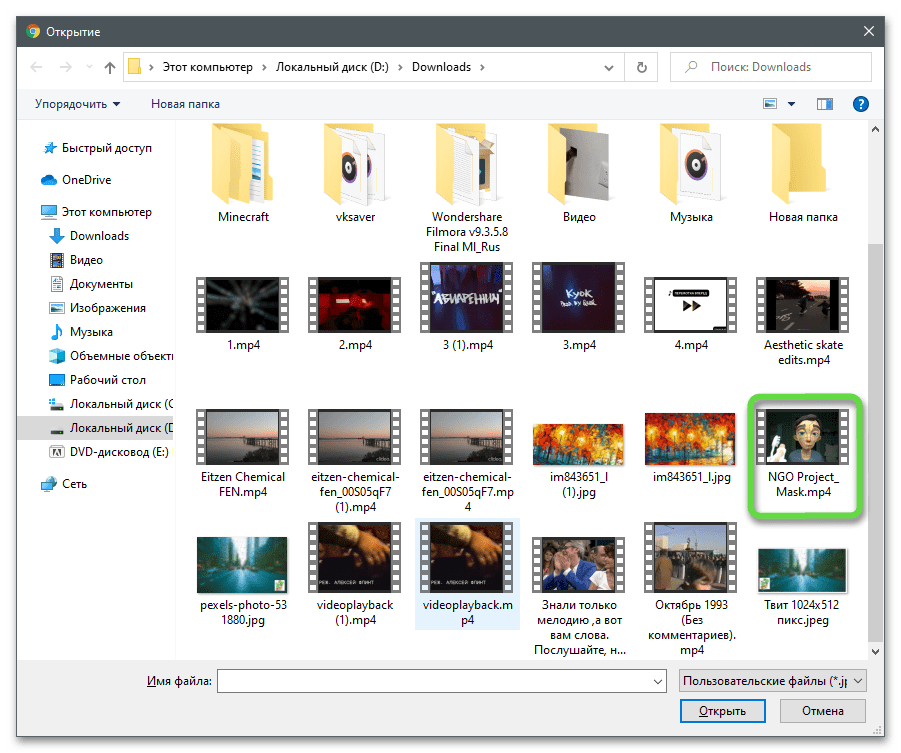
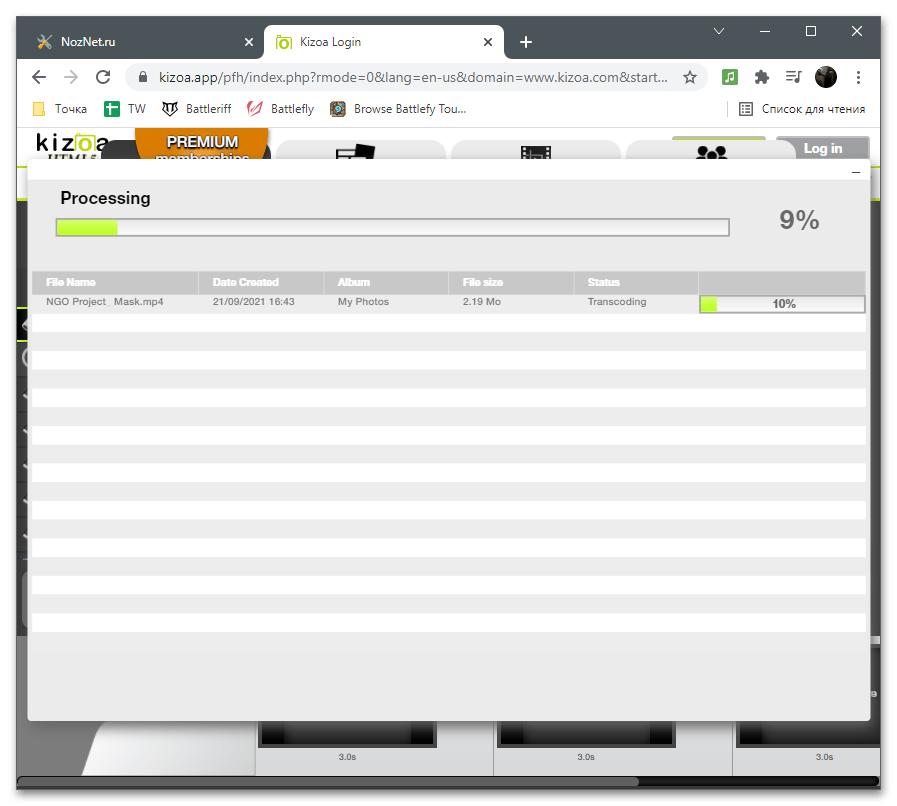
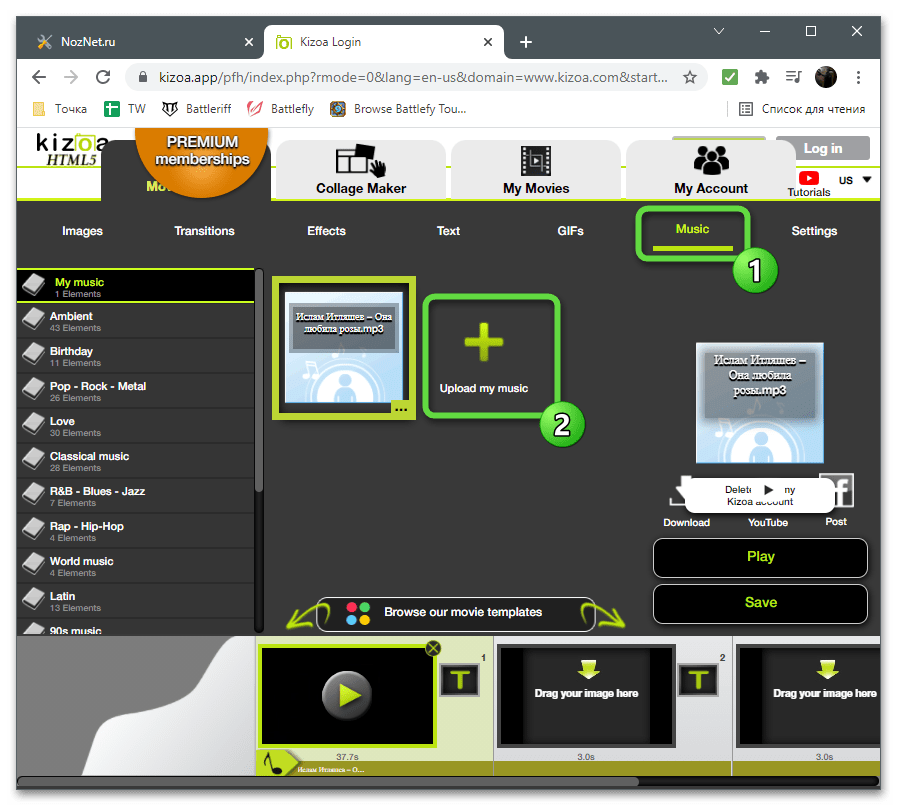
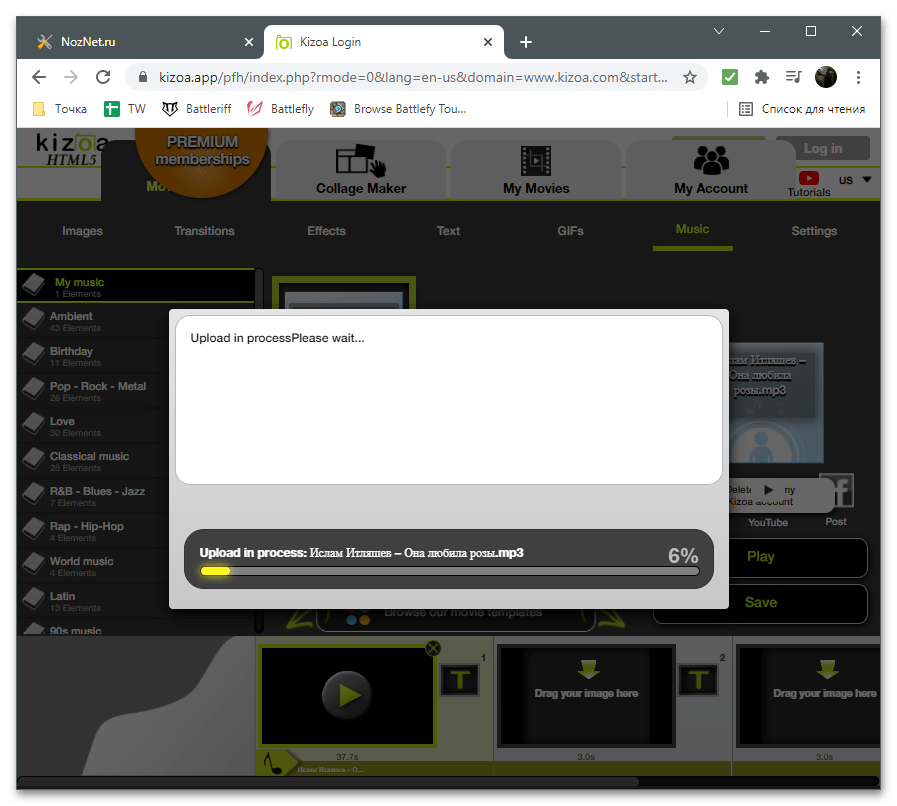
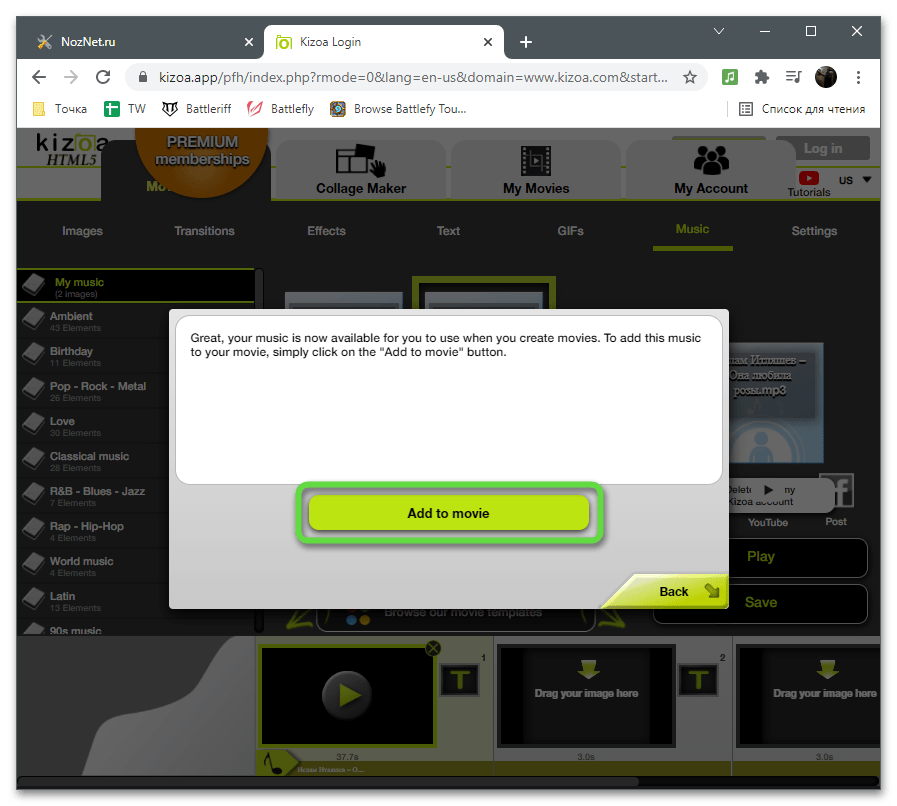
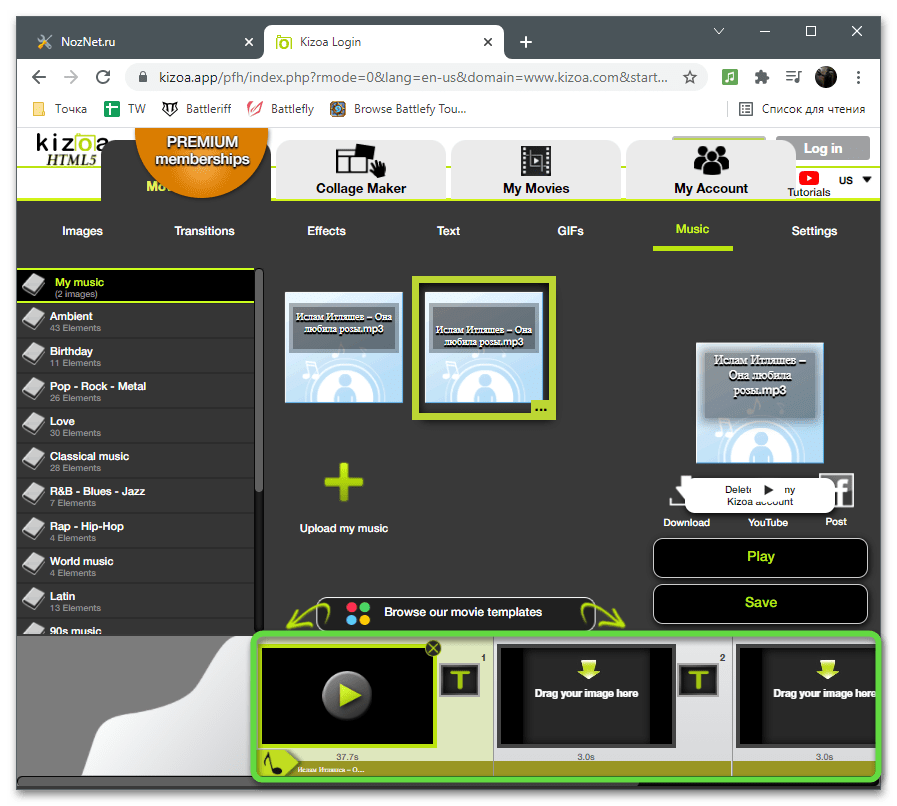
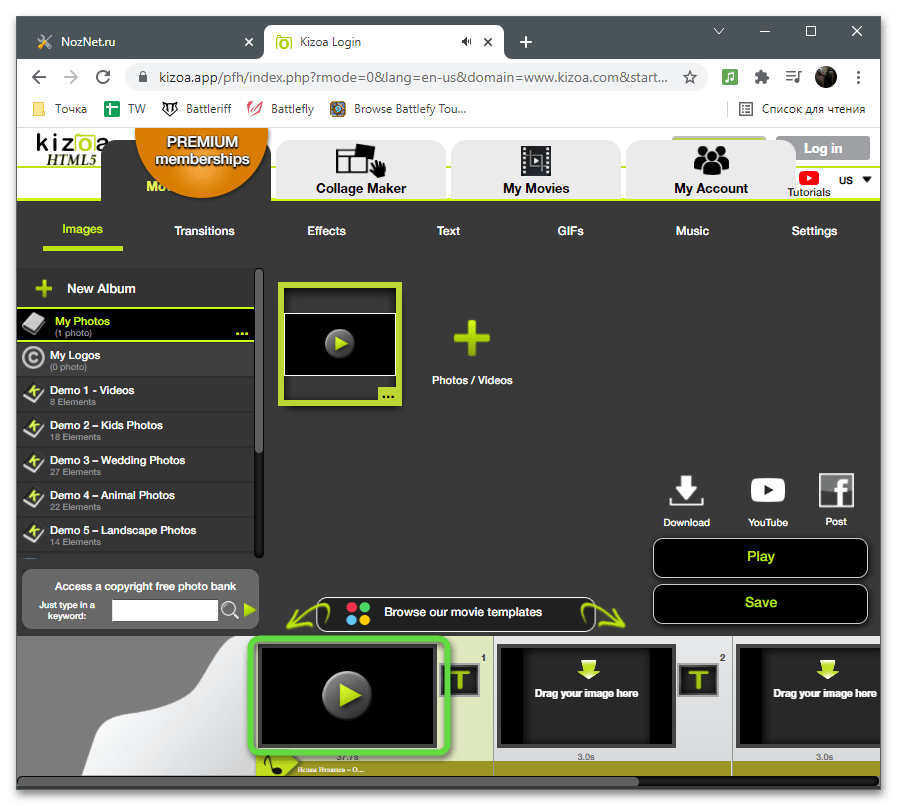
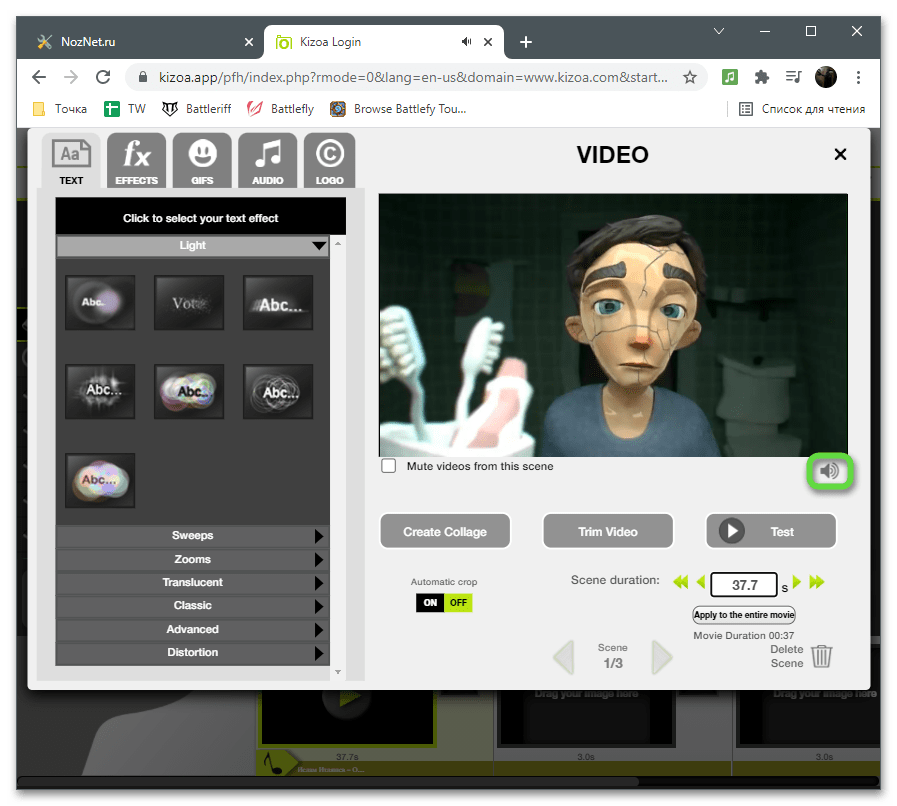

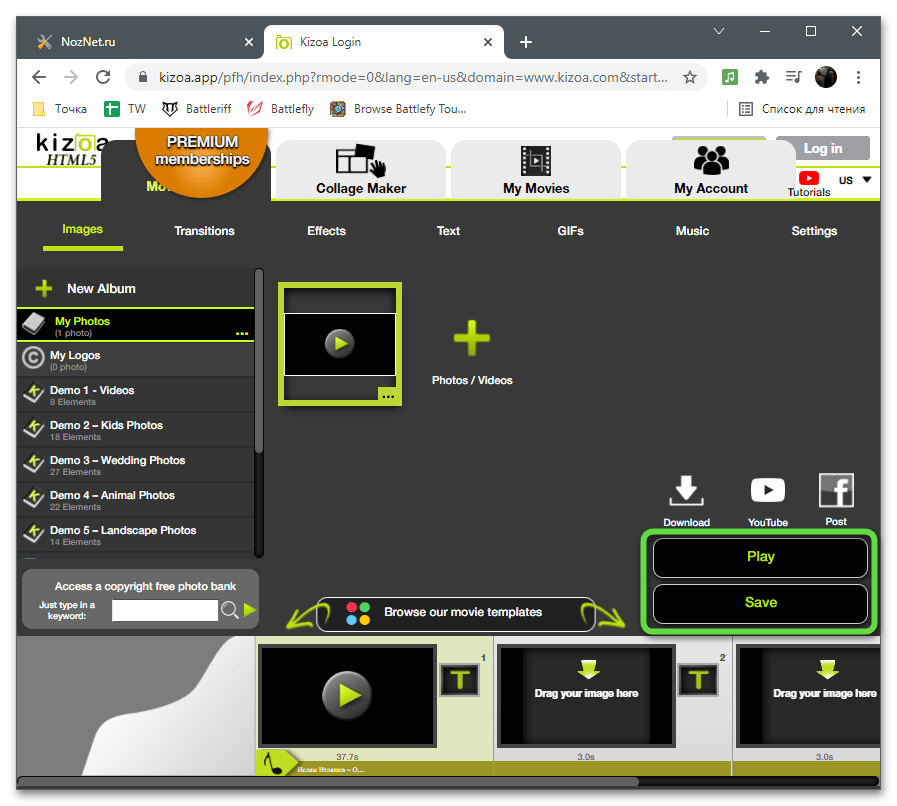
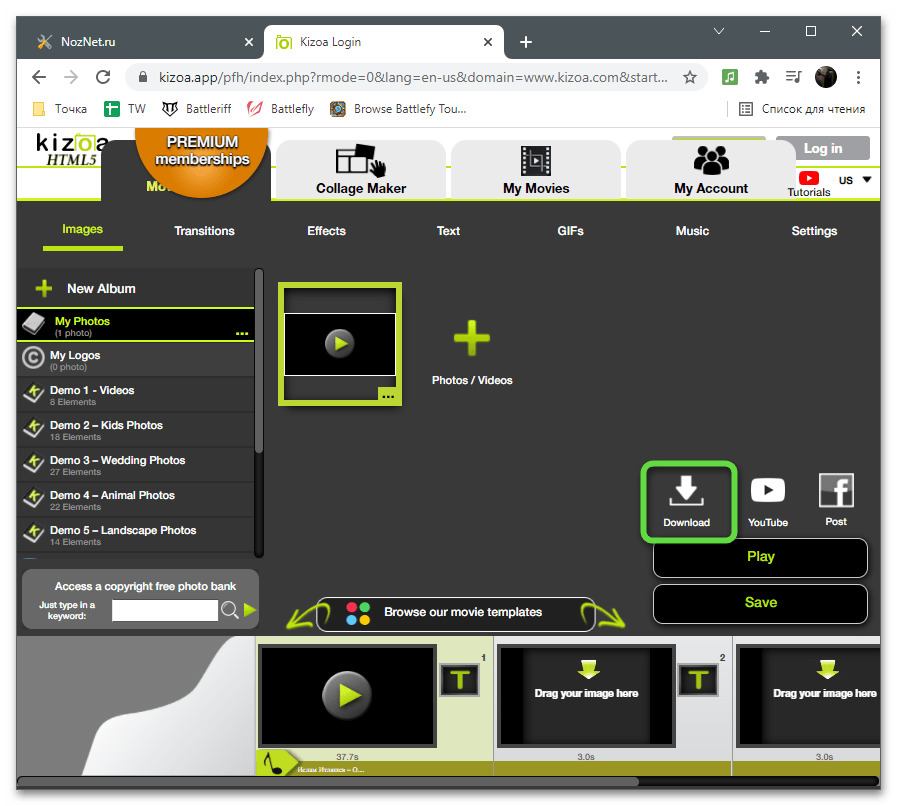
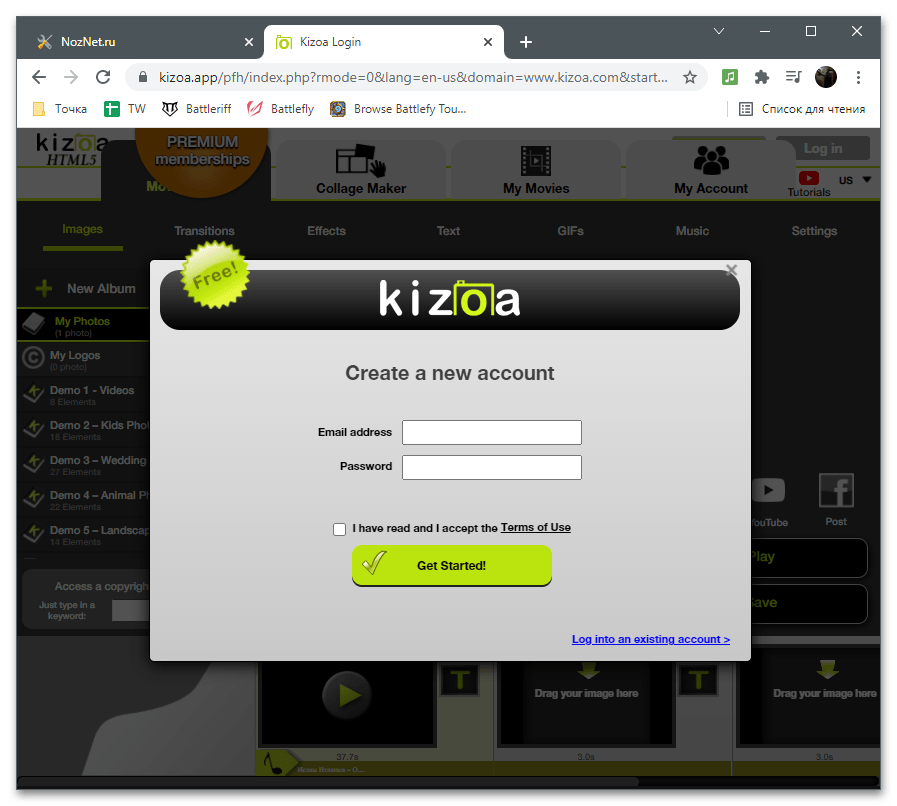
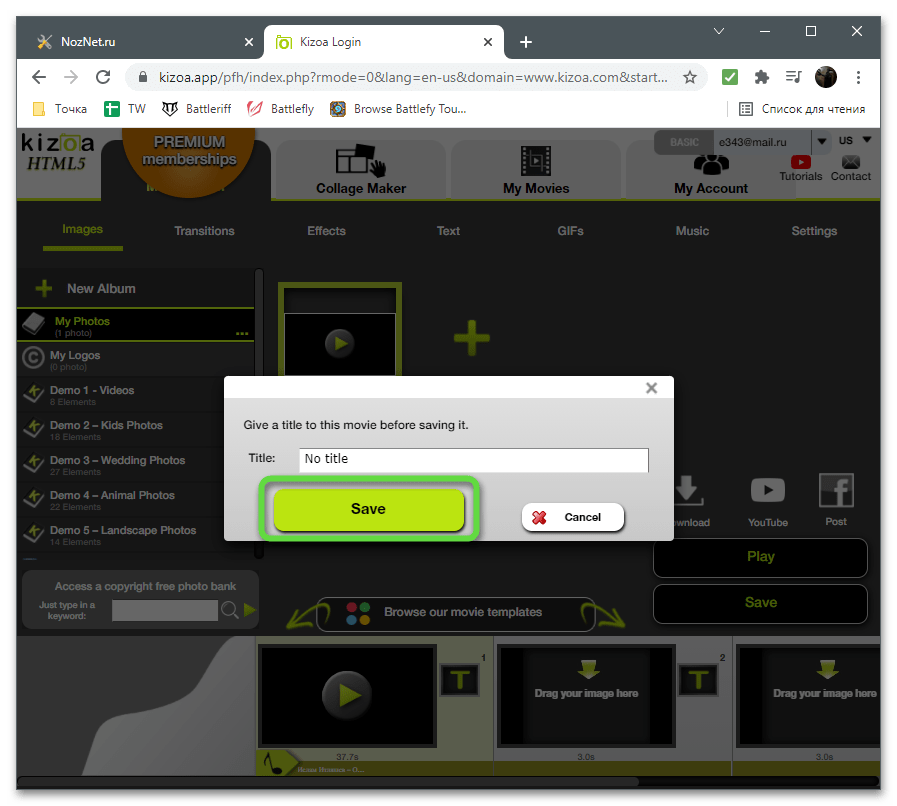
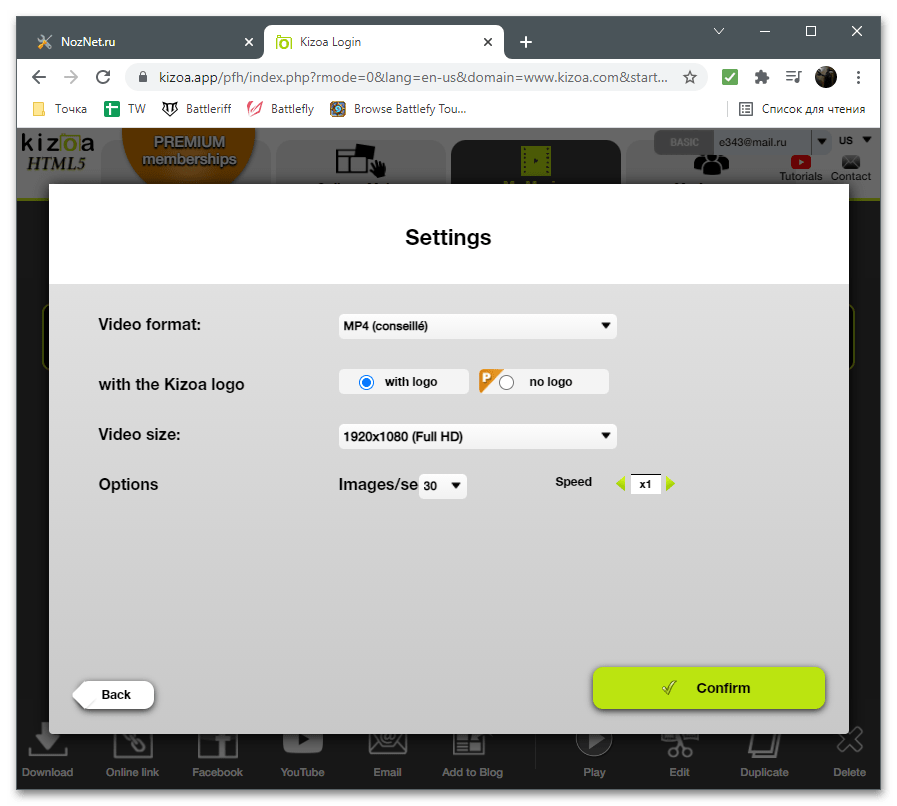
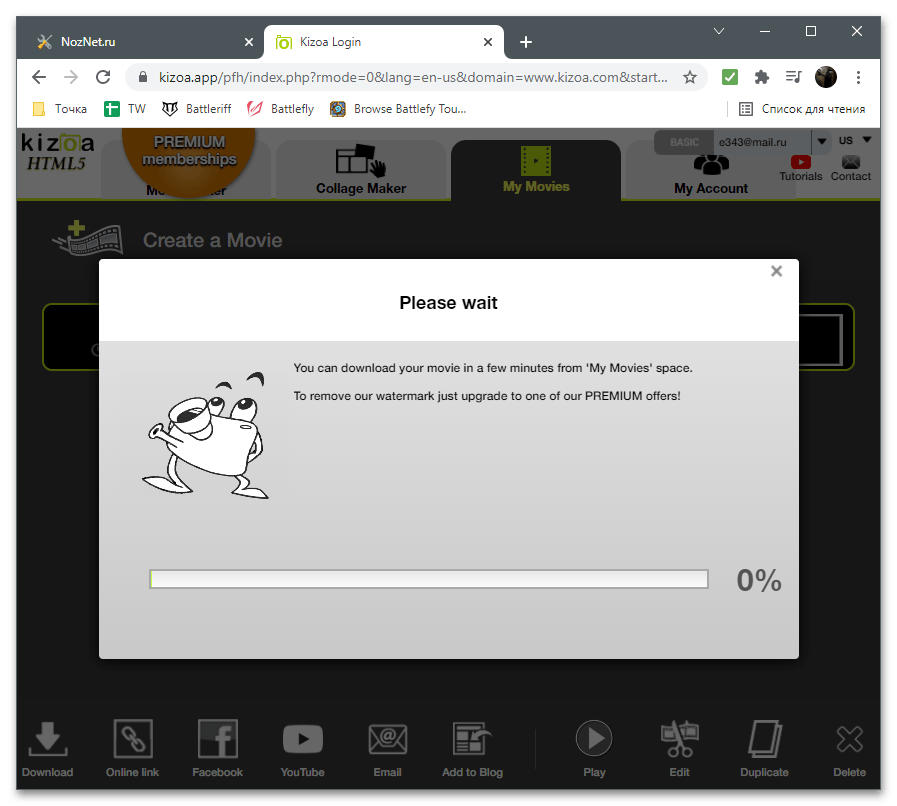
Как в Тик Токе совместить видео и музыку: все способы наложить музыку на ролик
При монтаже многие блогеры используют различные сторонние приложения и программы. В какой-то мере это удобно, ведь в таком случае не существует практически никаких ограничений для творчества. Однако, штатные инструменты, встроенные в сервис, также позволяют наложить музыкальный трек на ваш видеоролик.
При этом делать это можно как до начала съемки, так и после на уже отснятое видео. Для работы используется вкладка «Музыка». Так же есть возможность добавить и другие звуки:
- Голосовой эффект, который можно выбрать из коллекции.
- «Озвучка». Подойдет, когда есть необходимость добавить оригинальные звуки.
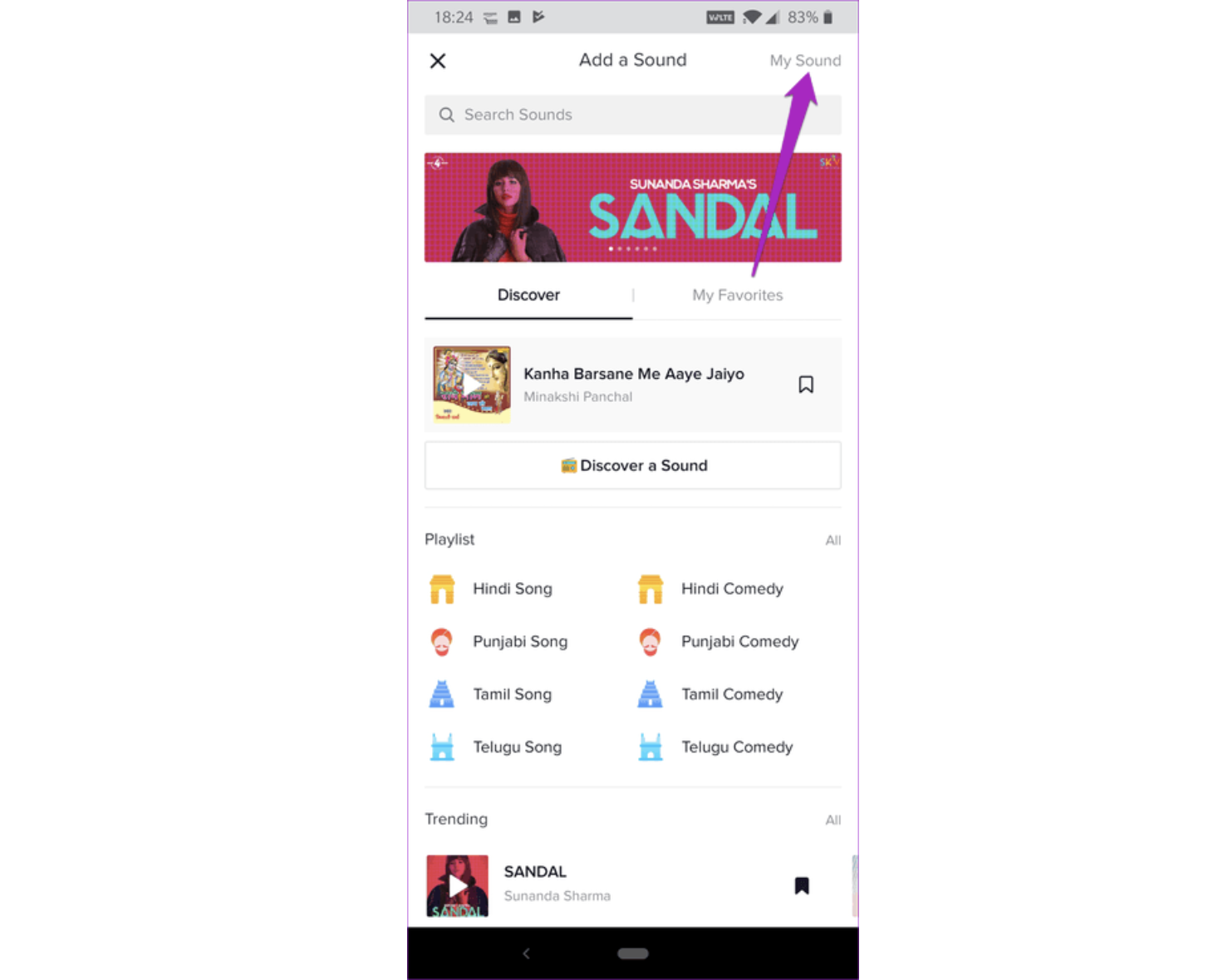
Но добавить одновременно несколько мелодий внутри ТТ не получится. Здесь допускается наложение только одной композиции, которую можно сдвинуть на определенный фрагмент видеоролика. Так что если желаете создать феерические треки, используйте сторонние редакторы.
Обратите внимание! При совмещении музыки и видео до съемки кнопка «Музыка» находится в верхней части экрана, если наложение выполняется на отснятый клип, то кнопка будет внизу.

Теперь пошагово, как и что сделать, чтобы добавить музыку на видео в Тик Токе. Для начала откройте приложение и авторизуйте, затем сделайте следующее:
- Для добавления нового видео нажмите плюс внизу страницы.
- Если планируете сначала наложить звуковую дорожку, нажмите кнопку «Музыка» в верхней части экрана.
- Откроется меню с треками, которые популярны и имеются в приложении.
- Выберите подходящий для использования.
- Нажмите на трек и ожидайте окончания загрузки.
- Отснимите видео, либо добавьте готовый клип.
В итоге у вас получиться видеоролик с музыкальным сопровождением. Один из минусов такого способа – не все музыкальные треки вы сможете найти в предлагаемой коллекции.













